在数据分析和机器学习领域,Anaconda是一个非常流行的Python发行版,它集成了许多常用的数据分析工具和库,方便用户进行开发和管理。本文将介绍如何安装Anaconda并配置Python环境,让您快速上手使用Anaconda进行数据分析和编程工作。
什么是conda
conda是一个开源的软件包管理系统和环境管理系统,用于安装多个版本的软件包及其依赖关系,并在它们之间轻松切换。 Conda 适用于 Linux,OS X 和Windows,也可以打包和分发其他软件。通俗的说,学过Python的小伙伴都知道Python一大优势在于可调用的库非常多,但对于大项目而言安装这些包容易产生冲突,conda是一个很好的虚拟环境管理器,可以给不同项目建立虚拟环境,彼此隔离开。也能打包分发环境等等
步骤一:下载Anaconda
首先,访问Anaconda官方网站(https://www.anaconda.comFree Download | Anacondahttps://www.anaconda.com)下载适合您操作系统的Anaconda安装包。选择最新版本的Anaconda,根据您的操作系统选择对应的下载链接,比如Windows、macOS或Linux。
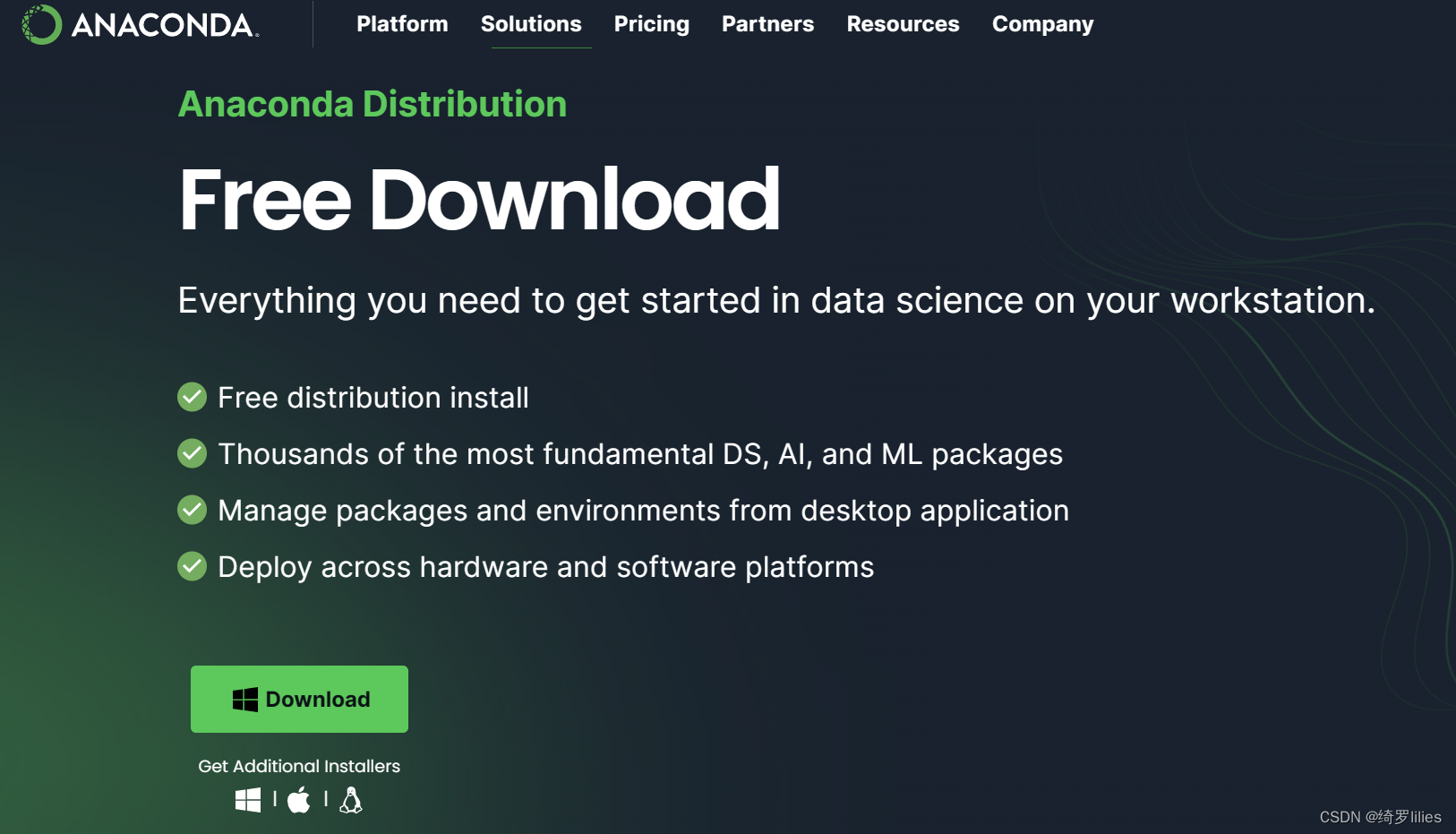 由于我的是win系统,所以直接选择点击图中的Downkoad,进行下载。下载完成后打开文件进入安装界面。
由于我的是win系统,所以直接选择点击图中的Downkoad,进行下载。下载完成后打开文件进入安装界面。
步骤二:安装Anaconda

1. 选择next

2.选择 I Agree
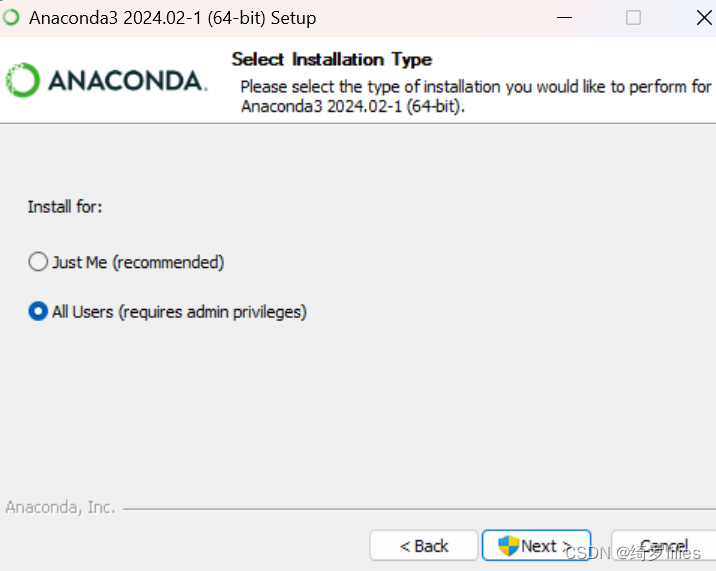
3.这里选择哪两个都行
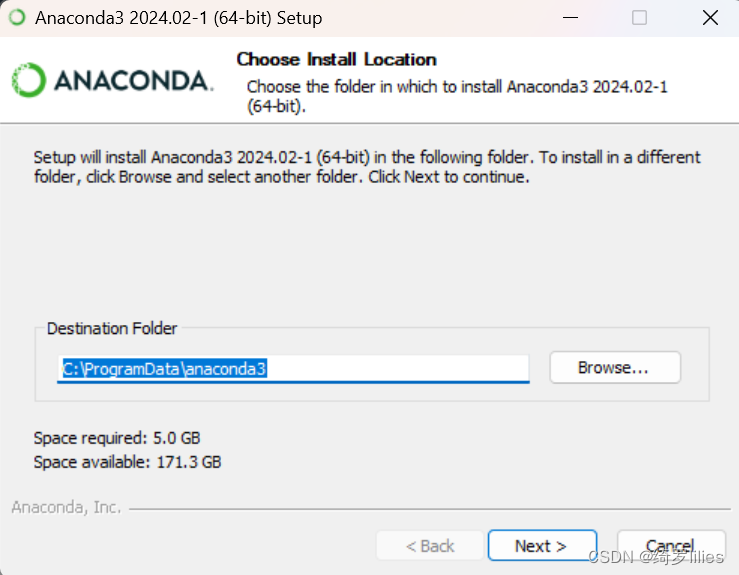
4.选择安装路径,建议不要选系统盘。选择好路径之后等待安装的完成。
步骤三:配置环境变量

打开编辑系统环境,直接在系统变量Path里面编辑添加路径,本人的路径如下。
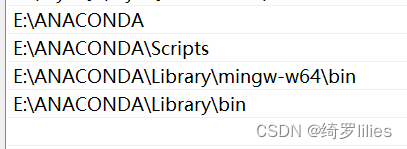
步骤四:测试
打开cmd(Windows)或Terminal(Linux),输入
conda --version如果出现下图,则表示安装成功
步骤五:ANAconda安装pytorch
-
打开Anaconda Navigator(如果你使用的是Anaconda的图形用户界面)或者命令行(Anaconda Prompt)。
-
创建一个新的虚拟环境(可选):这一步是可选的,但建议在Anaconda中使用虚拟环境,以便更好地管理项目和其依赖项。你可以通过运行以下命令创建一个新的虚拟环境:
conda create --name myenv其中"myenv"是你为环境选择的名称。你可以将其替换为你喜欢的任何名称。
-
激活你的虚拟环境(如果你创建了一个):
conda activate myenv其中"myenv"是你创建的虚拟环境的名称。
-
安装PyTorch:你可以在PyTorch官方网站上找到适合你的系统配置的安装命令。通常情况下,你可以使用以下命令安装CPU版本的PyTorch:
conda install pytorch torchvision torchaudio cpuonly -c pytorch如果你的系统支持GPU,并且你想安装GPU版本的PyTorch,则可以使用以下命令:
conda install pytorch torchvision torchaudio cudatoolkit=XX.X -c pytorch其中"XX.X"是你的CUDA工具包版本号。
-
安装完成后,你就可以在你的Python脚本或Jupyter Notebook中导入PyTorch并开始使用了:
import torch
通过执行以上步骤,你就可以在Anaconda环境中安装PyTorch并开始使用了。







 本文详细介绍了如何在Anaconda这个流行的Python发行版中安装、配置环境变量,以及如何创建和管理虚拟环境,包括安装PyTorch,以支持数据分析和机器学习项目。
本文详细介绍了如何在Anaconda这个流行的Python发行版中安装、配置环境变量,以及如何创建和管理虚拟环境,包括安装PyTorch,以支持数据分析和机器学习项目。














 1878
1878











 被折叠的 条评论
为什么被折叠?
被折叠的 条评论
为什么被折叠?








